Settings
Provides instructions on how to set system and device configurations.
Display & Sound
You can change the display and sound settings of the device.
-
Press ESC and authenticate as an administrator.
-
Select DISPLAY and press 6.
-
Select the desired item and press 4 or 6 to set the schedule.
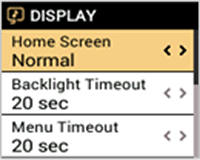
-
Home Screen: You can choose items to display in the background of the home screen.
-
Backlight Timeout: Set the time (sec) to turn off the lighting of the screen.
-
Menu Timeout: Set the time (sec) for the menu screen to disappear automatically. If there is no button input during a set time, the screen will return to the home screen.
-
Message Timeout: Set the time (sec) for a setting complete message or notification message to disappear automatically.
-
Language: You can select the language that will be displayed on the screen.
-
Voice Instruction: You can use voice guidance instead of notification tones.
-
Volume: Set the volume.
-
-
Press OK to save the settings.
Device
Date & Time
You can set date and time. Set the date and time accurately in order to collect accurate log data.
-
Press ESC and authenticate as an administrator.
-
Select DEVICE → Date & Time and press 6.
-
Select the desired item and press 4 or 6 to set the schedule.

-
Date: You can check the current date. To modify it manually, disable Time Sync.
-
Time: You can check the current time. To modify it manually, disable Time Sync.
-
Time Zone: Set the time reference of the current location.
-
Time Sync: Synchronize the server and the time. If you wish to synchronize the server and the time, enable Time Sync.
-
Date Format: You can set the date format. You can select YYYY/MM/DD, MM/DD/YYYY, and DD/MM/YYYY.
-
Time Format: You can set the time format. You can select 24-Hour and AM/PM.
-
-
Press OK to save the settings.
Daylight saving time
You can use the device by applying daylight saving time. Set the start and end time correctly.
-
Press ESC and authenticate as an administrator.
-
Select DEVICE → DST and press 6.
-
Select the desired item and press 4 or 6 to change settings.
-
User Name: Set the name of daylight-saving time.
-
Start Month / Start Week / Start Day / Start Time: Set details of when daylight-saving time begins.
-
End Month / End Week / End Day / End Time: Set details of when daylight-saving time ends.
-
-
Press OK to save the settings.
Relay
You can set the input ports of Open Time and Exit Button on the device. Useful when used as a standalone.
-
Press ESC and authenticate as an administrator.
-
Select DEVICE → Relay and press 6.
-
Relay: You can set whether relay is enabled or not. Enabling relay settings will allow you to configure Open Time and Exit Button.
-
Open Time: Set the duration for the door to remain open when standard user authentication has been carried out.
-
Exit Button: Select the input port connected to the exit button.
-
Switch: Select the type of switch (N/O or N/C) for the Exit Button's input port.
-
-
Press OK to save the settings.
Device Information
You can view the model name, device ID, serial number, device and firmware version, kernel, and MAC address.
-
Press ESC and authenticate as an administrator.
-
Select DEVICE → Device Info and press 6. You can check the information of Model Name, Device ID, Serial No., HW, FW, Kernel, MAC.
-
Press ESC to return to the previous screen.
Memory usage
View the status of memory usage.
-
Press ESC and authenticate as an administrator.
-
Select DEVICE → Memory Usage and press 6. You can view the memory usage status of the device.
-
Press ESC to return to the previous screen.
Secure Tamper
You can set whether to use security tamper. When the tamper is turned on, you can set to delete the entire user, the entire log, and the security key.
-
Press ESC and authenticate as an administrator.
-
Select DEVICE → Secure Tamper and press 4 or 6 to change settings.
-
Press OK to save the settings.
Restart device
The user can restart the device.
-
Press ESC and authenticate as an administrator.
-
Select DEVICE → Restart Device and press 6.
-
Press OK to restart the device. Press ESC to cancel.
Restore default
Device settings, network settings, and operator levels will be reset.
-
Press ESC and authenticate as an administrator.
-
Select DEVICE → Restore Default and press 6.
-
Reset All Settings: Initializes all settings saved on the device. Press OK to initialize all device settings. Press ESC to return to the previous screen.
-
Quick Reset: Initializes all settings except for network settings. Press OK to initialize all settings except for network settings. Press ESC to return to the previous screen.
-
Factory Default: Deletes all information saved in the device and the root certificate, restoring settings to default.
-
Delete the Root Certificate: Deletes the root certificate saved in the device.
-
-
If you proceed with Restore Default, the device will restart.
-
When you reset, the operator level will be reset as well. After resetting, make sure to set the operator level again.
-
Language setting will not change after resetting.
-
The Factory Default menu can be used when the root certificate is saved in the device.
-
The Delete the Root Certificate menu can be used only when the root certificate is saved in the device and an administrator has been designated.
Master Admin
You can change the authentication method of the Master Admin.
-
Press ESC and authenticate as an administrator.
-
Select DEVICE → Master Admin.
-
Configure the desired authentication methods.
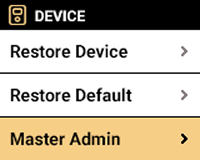
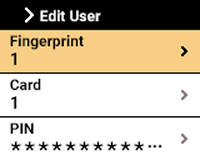
-
You must enroll at least two types of credentials.
-
Available only on new devices with firmware v1.7.0 or later.
Administrator two-step authentication
Devices with upgraded firmware do not provide Master Admin Setting; enhance device security by elevating full admin privileges through the Admin 2-step Authentication option.
-
Press ESC and authenticate as an administrator.
-
Select DEVICE → Admin 2-step Authentication.
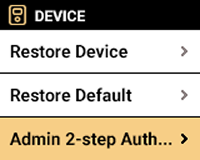
-
Admin 2-step Authentication is available after upgrading the firmware to v1.7.0 or later, and the firmware cannot be downgraded to an earlier version after the upgrade.
-
The first step of authentication is default unless the Admin 2-step Authentication option is enabled.
-
If there are not two types of credentials enrolled for all administrators, activation fails and an error message is displayed. Enroll two types of credentials for all administrators and try again.
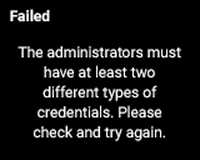
If you delete all administrators' credentials to below type 2 after enabling Admin 2-step Authentication, you will no longer have access to the administrator menu without being able to connect to BioStar X. Therefore, you need to be particularly careful when deleting administrator credentials.
User ID type
Select the type of user ID to register to the device.
-
Press ESC and authenticate as an administrator.
-
Select DEVICE → User ID Type and press 4 or 6 to change settings.
-
Number: You can enter a user ID with numbers only.
-
Alphanumeric: You can enter a user ID using alphanumeric characters and certain symbols
_-.
-
-
Press OK to save the settings.
Network
You can change the communication settings of devices such as Ethernet, server, and serial communication.
TCP/IP
-
Press ESC and authenticate as an administrator.
-
Select NETWORK → TCP/IP and press 6.
-
Select the desired item and press 4 or 6 to change settings.
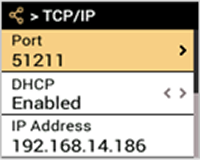
-
Port: You can set the ports of the device.
-
DHCP: Set whether to use DHCP. If DHCP setting is disabled, the user can modify IP Address, Gateway, and Subnet Mask.
-
IP Address: You can check the device's IP address. To modify, disable DHCP setting.
-
Gateway: You can check the device's gateway. To modify, disable DHCP setting.
-
Subnet Mask: You can check the device's subnet mask. To modify, disable DHCP setting.
-
DNS: You can set the domain name server address.
-
-
Press OK to save the settings.
Server
-
Press ESC and authenticate as an administrator.
-
Select NETWORK → Server and press 6.
-
Select the desired item and press 4 or 6 to change settings.
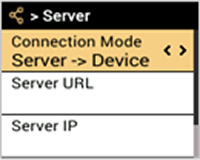
-
Connection Mode: Selecting Device → Server sends a direct connection signal to the server with the information entered on the device. Users can input Server URL, Server IP, and Server Port.
-
Server URL: You can enter Server URL instead of Server IP.
-
Server IP: Enter the IP address of the PC on which BioStar X is installed.
-
Server Port: Enter the port of the PC on which BioStar X is installed.
-
-
Press OK to save the settings.
Serial communication settings
-
Press ESC and authenticate as an administrator.
-
Select NETWORK → RS-485 and press 6.
-
Select the desired item and press 4 or 6 to change settings.
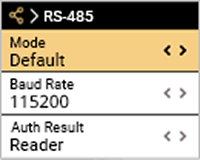
-
Mode: You can select the RS-485 operation mode.
-
Baud Rate: You can select the desired communication performance.
-
Auth Result: When using Intelligent Slave, select to display the authentication results of 3rd party controllers or devices on the screen. This option can be used when RS-485 mode is set to Default or Slave.
-
-
Press OK to save the settings.